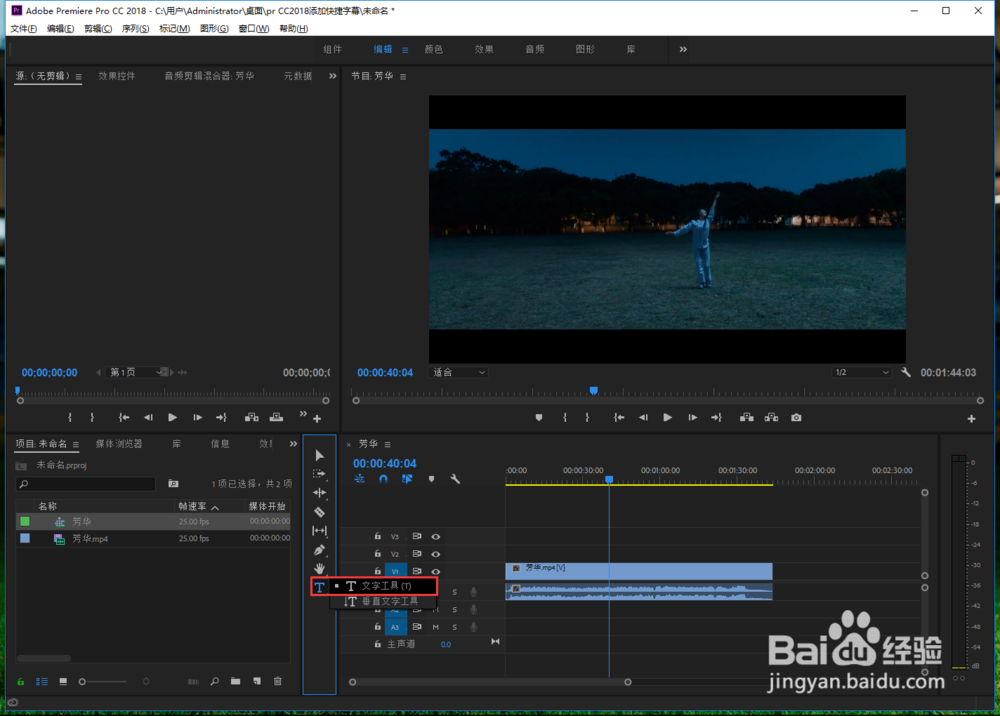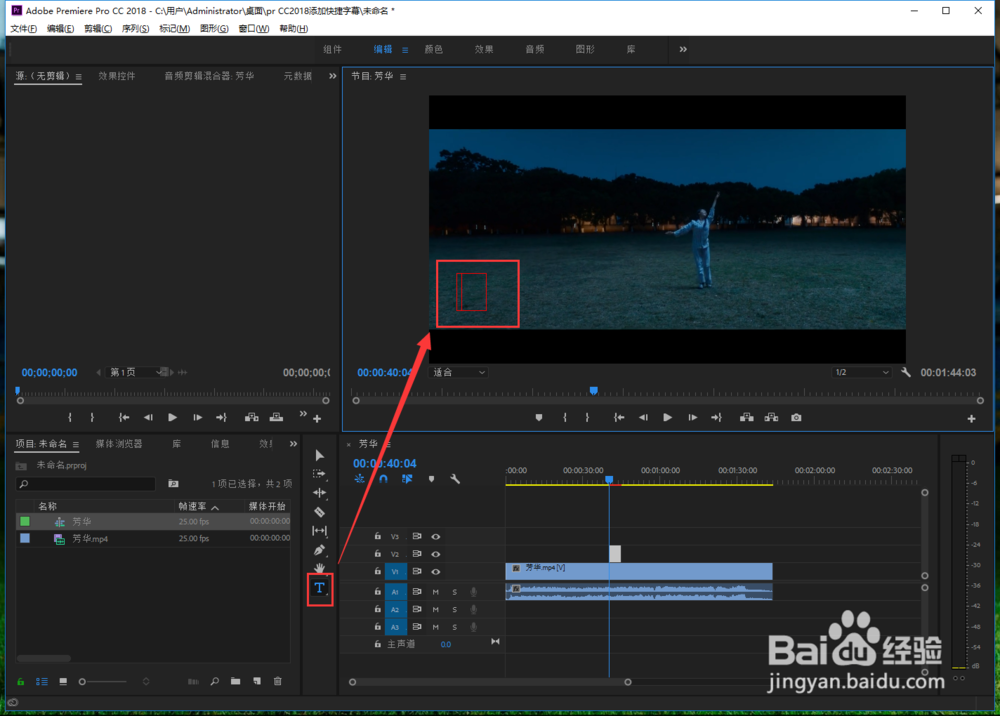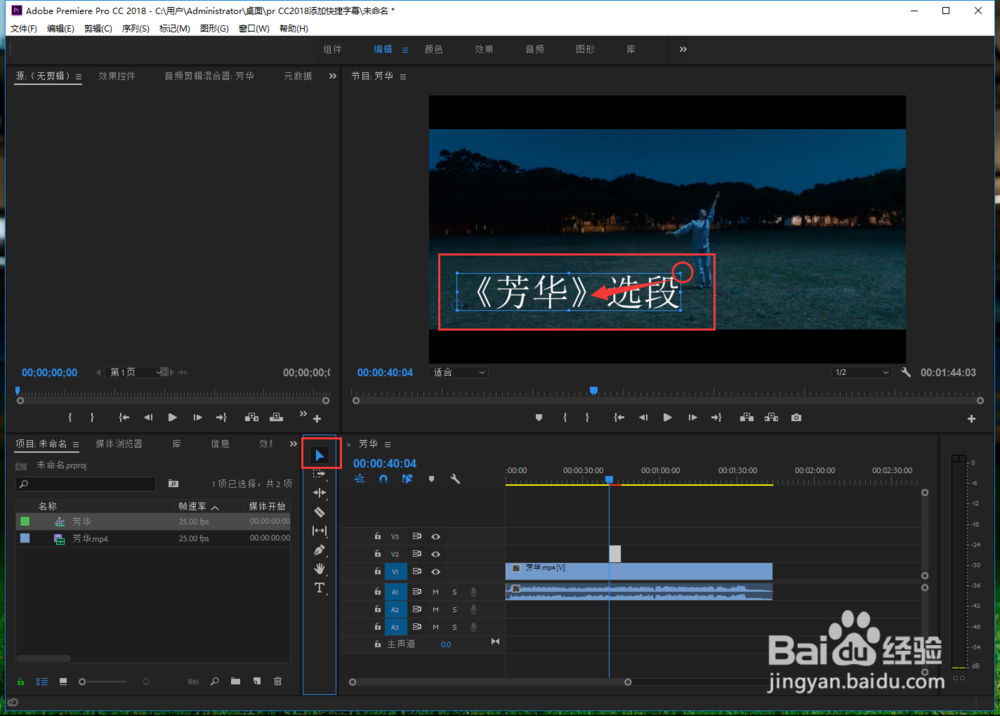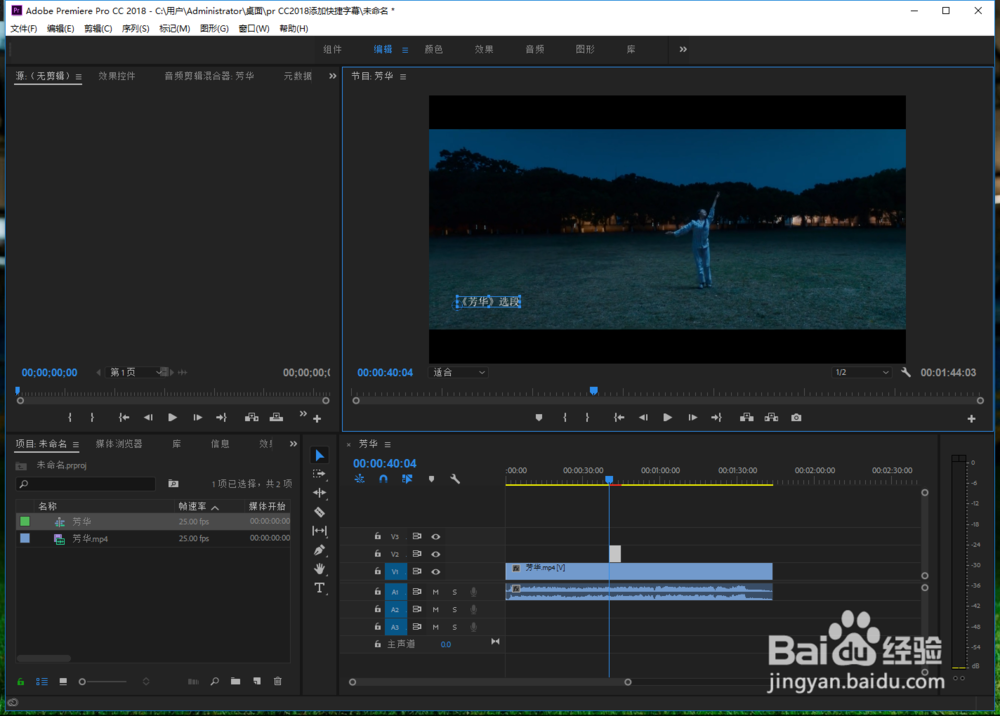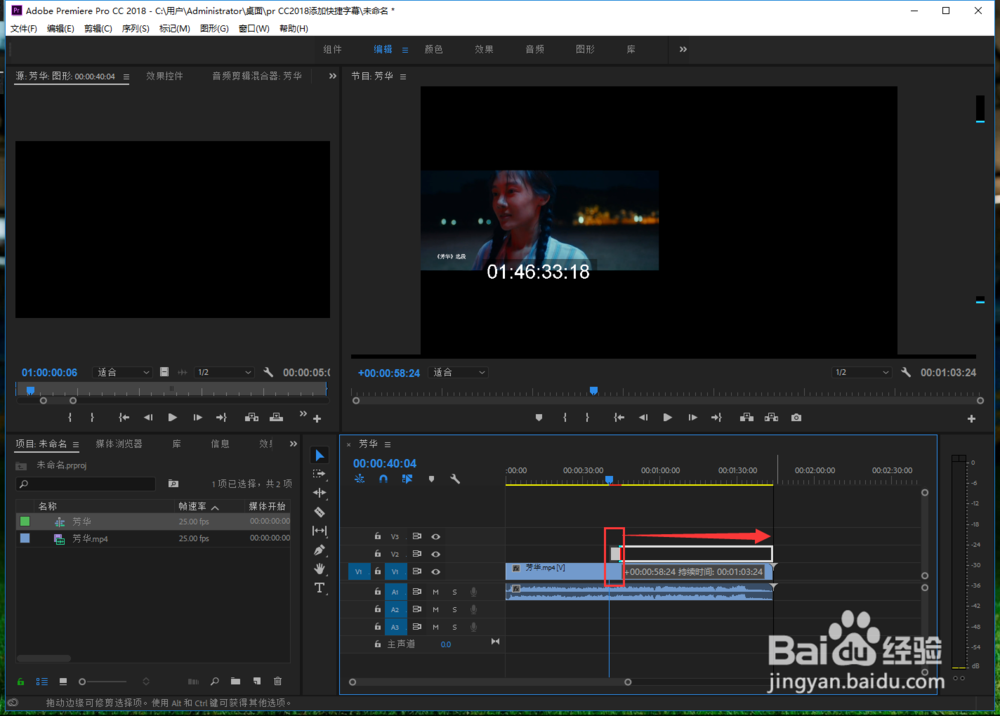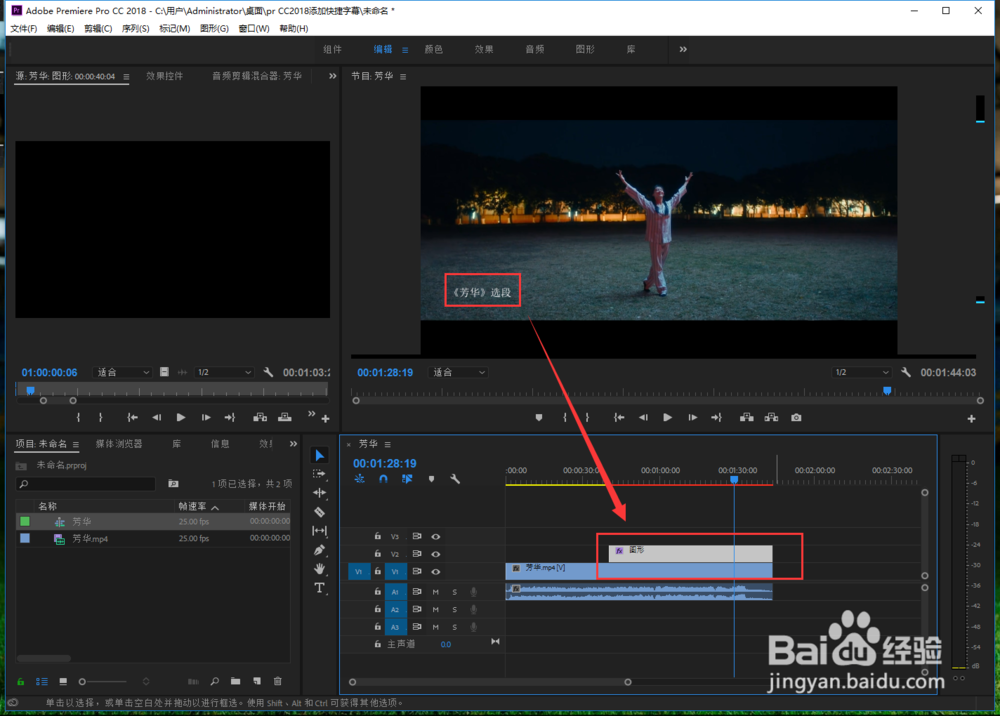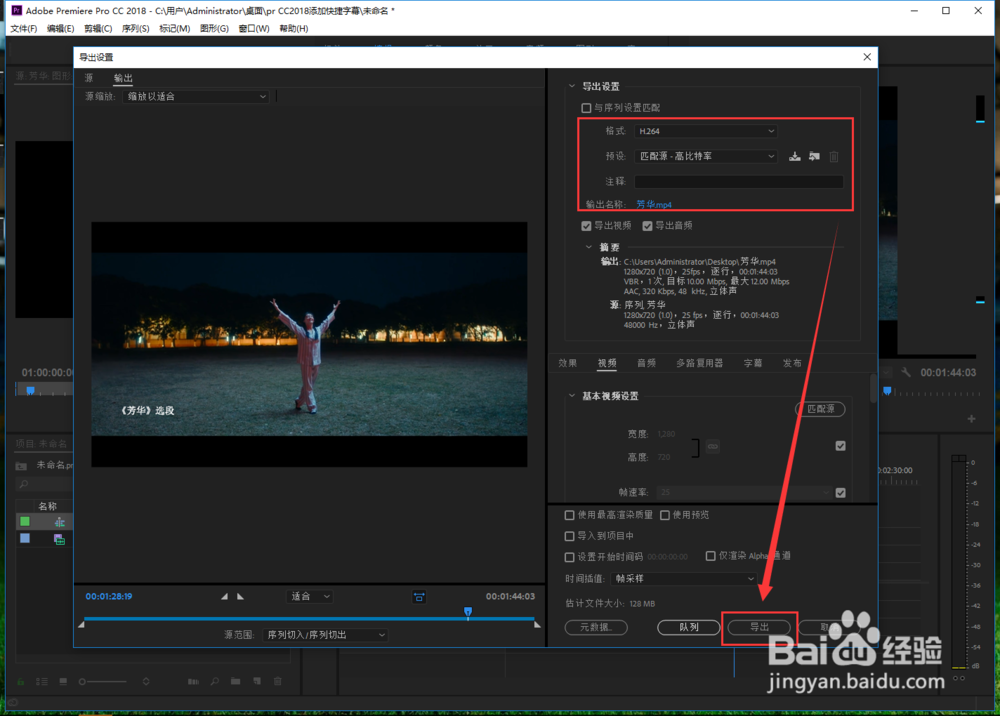最新版PR cc2018怎么给视频快速添加字幕
1、我们先打开PR,新建一个项目文件,导入视频素材,并添加到时间线中。
2、在工具栏中选择最后一个【文字工具】。(如果你想插入竖向的文字可以选择【垂直文字工具】)。
3、选择好文字工具后,在瘠彐伊竽节目窗口中点击想要添加文字的地方,点击一下,就会自动出现一个红色的文字框,在文字框中输入你想插入的文字。
4、插入文字后,默认字可能会比较大,我们鼠标选择【移动工具】,字幕层就会变成蓝色框,鼠标选择其中一个角,往中间方向拉,字体就变小了。
5、字体调整到合适大小后,我们可以看到时间轴上,字体层只有很短的一小块。
6、鼠标选择字体层右边缘,直接拖拽到视频结尾处,就会自动延长字幕显示的时间。
7、时长设置好后,我们可以预览下视频,看是否按自己的想法显示的字幕。
8、没有问题后按快捷键【Ctrl+M】导出视频就可以啦。
声明:本网站引用、摘录或转载内容仅供网站访问者交流或参考,不代表本站立场,如存在版权或非法内容,请联系站长删除,联系邮箱:site.kefu@qq.com。
阅读量:62
阅读量:82
阅读量:68
阅读量:42
阅读量:86